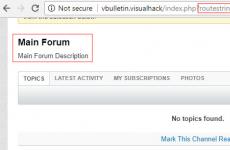iOS приложенията не се актуализират. Приложенията от App Store не се изтеглят или актуализират. Какво да правя. Изтрийте приложението и го инсталирайте отново
Причината, поради която решихме да използваме iPhone, е защото App Storeима много интересни и полезни приложения, които можем да изтеглим. Но в напоследъкНякои потребители съобщават за проблем с това, че App Store не изтегля или актуализира приложения след инсталиране на най-новия iOS 12 на iPhone/iPad. Това е огромен проблем, тъй като не можете да изтегляте приложения, особено след като не можете да актуализирате тези, които сте инсталирали. Нека да видим как можете да разрешите тези проблеми.
Отстраняване на неизправности, ако App Store не изтегля или актуализира приложения
Преди да опитате някои от решенията, изброени по-долу, ви предлагаме да изчакате още малко. Като причина, поради която не можете да изтеглите или актуализирате приложение на iPhone след Актуализации на iOS 12/11.2/11.1, вероятно проблем със сървъра на Apple. Когато оправят сървърите, проблемът ще изчезне от само себе си. Въпреки това, ако този проблем продължава да съществува повече от няколко часа или повече, опитайте решенията, изброени по-долу.
1. Проверете вашата интернет връзка
Ако App Store не изтегля приложения, уверете се, че имате стабилна интернет връзка, за да изтеглите и инсталирате приложения от App Store. Тази грешка може да възникне, ако вашият мрежова връзканестабилен или нестабилен мрежови настройкина вашето Apple устройство не са конфигурирани правилно. Ако е необходимо, нулирайте мрежовите настройки в менюто „Настройки“ → „Общи“ → „Нулиране“ → „Нулиране на мрежовите настройки“.
2. Принудително рестартирайте вашия iPhone
Натиснете и задръжте бутона Home и бутона Wake/Sleep, докато се появи логото на Apple. За потребители на iPhone 7, натиснете бутона Home и бутона за намаляване на звука, за да направите това. За потребители на iPhone8/X: Натиснете и бързо освободете бутона за увеличаване на звука, след това натиснете и бързо освободете бутона за намаляване на звука, накрая натиснете и задръжте страничен бутон(Sleep/Wake), докато се появи логото на Apple.

3. Премахнете напълно приложението от настройките
Това е най-ефективният метод, ако вашите приложения блокират при изтегляне/инсталиране/актуализация след актуализация на iOS 11. Това ще премахне блокираното приложение от вашия iPhone или iPad, следователно можете да преинсталирате едно приложение от App Store. Отидете в Настройки → Общи → Съхранение и iCloud → Управление. Изберете приложението, което не можете да изтеглите или актуализирате, и го деинсталирайте. След като го деинсталирате, отворете App Store и инсталирайте отново приложението, което сте деинсталирали по-рано.

4. Изтеглете приложението в iTunes и го синхронизирайте с вашето устройство
Ако вашият iPhone не изтегля приложения от App Store, алтернативен начине да отворите iTunes на вашия компютър и да изтеглите необходимо приложение. След като изтеглите приложението, синхронизирайте го с вашия iPhone или iPad. Ето как можете да го направите.
- Стартирайте iTunes на вашия компютър и щракнете върху App Store на екрана.
- Изберете приложението, което искате да изтеглите на вашия iPhone.
- След като изтеглите приложението, свържете вашия iPhone към компютър с помощта на USB кабел и го отворете в iTunes и го инсталирайте на вашето устройство.

5. Нулирайте всички настройки
Друг начин за отстраняване на този проблем е да нулирате всички настройки на вашия iPhone. Този метод също помогна на някои потребители да се справят с този проблем. Но недостатъкът е, че всички ваши персонализирани данни и персонализирани настройки на приложението също ще бъдат изтрити в процеса.
Отидете в Настройки > Общи > Нулиране > Изтриване на всички настройки.

След нулиране опитайте отново да инсталирате или актуализирате приложенията.
6. Сменете езика и региона
Отидете на „Настройки“> „Общи“> „Език и регион“> „Добавяне на език“> „Английски“ След като изтеглите приложението, променете езика на руски.

7. Отстраняване на неизправности с Tenorshare ReiBoot
Ако сте изпробвали всички решения, които сме изброили, но не можете да изтеглите или актуализирате приложения, можете да поправите операционната си система с помощта на инструмента за поправка на iPhone - който предоставя БЕЗПЛАТНО решениеза отстраняване на всички проблеми с iOS. Сега да видим как работи.
Стъпка 1: Щракнете върху бутона Fix Operating System „Solve All iOS Freezes“ в главния прозорец, за да влезете във възстановяване на системата.

Стъпка 2: Щракнете върху „Изтегляне“ и изтеглете пакета на фърмуера
Приложенията непрекъснато се усъвършенстват и подобряват от разработчиците. Следователно, ако не актуализирате никакви приложения на вашия iPhone, много скоро рискувате да останете с остарял софтуер. Това няма да създаде сериозни проблеми, но иконата за замразена актуализация до приложението е голям дразнител, така че искате да се отървете от нея възможно най-скоро.
Преди да започнете да отстранявате проблема с факта, че приложенията на вашия iPhone не се актуализират, уверете се, че проблемът наистина е във вашия телефон. Попитайте други собственици на iPhone дали актуализацията работи за тях: вече имаше ситуации, при които сървърите на Apple спряха да отговарят или самият AppStore не работи. Специалистите на Apple се опитват бързо да отстранят проблемите, но е невъзможно веднага да се нормализира работата.
Проверка на връзката
Ако други собственици приложения за iPhoneактуализирайте нормално, но имате проблеми, първо проверете вашата интернет връзка. Проблемът може да се дължи на загуба на сигнал мобилна мрежаили изключване на Wi-Fi. За да се уверите, че интернет работи, отворете браузъра си и отидете на която и да е страница.
Ако страниците се зареждат в браузъра, но в приложението Съхранявайте приложенияне се актуализират, включете/изключете самолетен режим. Когато режимът е активиран, всички комуникационни модули ще бъдат дезактивирани, а при деактивиране ще стартират отново, като същевременно ще бъдат елиминирани всички възникнали грешки при работа, ако има такива.
Работа с приложения
Рестартирайте Apple ID
Интернет на iPhone работи, но приложенията не се актуализират? Опитайте да излезете от акаунта си в App Store и да влезете отново.
- Отворете App Store на iPhone.
- Отидете в раздела "Избор".
- Кликнете върху вашия акаунт и изберете Изход.
- На същата страница влезте отново, като използвате вашия Apple ID.
Същите стъпки могат да бъдат извършени в настройките на смартфона.
Пауза
Иконата за замразена актуализация на приложение също може да бъде разрешена чрез кратко спиране на изтеглянето. Докоснете програмата, за да спрете актуализирането. След това започнете отново да изтегляте актуализираната версия, като щракнете отново върху иконата.
Опитайте да качите нещо друго
Паралелното стартиране на изтегляне на друг софтуер също помага за възстановяване на изтеглянето. Намерете всеки в App Store безплатна играили програма и започнете да го изтегляте на вашия iPhone. Има възможност след започване на изтеглянето, спряната актуализация на приложението да продължи.
Ако можете да премахнете програма от вашия iPhone без сериозни последствия, като например загуба на важни данни, тогава го направете.
- Задръжте пръста си върху приложение, което не може да се актуализира.
- Изчакайте, докато иконата премине в режим на редактиране, т.е. започне да трепери на екрана.
- Кликнете върху кръста, който се появява, за да деинсталирате софтуера.
След като премахнете приложението от вашия iPhone, отворете App Store и инсталирайте програмата или играта обратно.
Синхронизиране с iTunes
Ако тези методине помогна за разрешаването на проблема или просто не можете да спрете изтеглянето или да изтриете приложението, синхронизирайте покупките си с iTunes.
- Стартирайте iTunes на вашия компютър, свържете своя iPhone.
- Влезте с вашия Apple ID (акаунтът трябва да е един и същ на вашия iPhone и в iTunes).
- Щракнете върху Синхронизиране.
След синхронизирането изключете смартфона от компютъра и проверете дали софтуерът вече е актуализиран.
Рестартиране и възстановяване на фабричните настройки
Нулиране
Просто рестартиране на устройството може да помогне за разрешаването на проблема. За да направите това, задръжте натиснат клавиша за захранване и изключете телефона. Можете също да направите Твърдо нулиране– за да направите това, натиснете и задръжте клавишите Power и Home за няколко секунди. Ако това не помогне, използвайте възстановяване на фабричните настройки.
- Отворете настройките и отидете в секцията „Нулиране“.
- Изберете Нулиране на мрежовите настройки.
Ако нулирането на мрежовите настройки не помогна, направете го за всеки случай резервно копиеустройство и нулирайте всички настройки.

„Това не можеше да се случи при Стив Джобс“, е първата мисъл, която идва на ум, когато за втори пореден час се опитвате да съживите мъртва сива икона на помощна програма, зареждаща се от магазина за приложения.
Относно трудности при актуализиране на софтуера за iOS системии проблеми при изтегляне от официалния сървър. Apple не коментира по никакъв начин защо приложенията понякога не се изтеглят. Самите потребители трябва да търсят отговори на въпроси, да пробват етапи един по един: от най-простия до най-сложния.
Забележка: Ако имате проблем със „сивата чакаща икона“ и изпитвате грешки при изтегляне на приложението от магазина за приложения, препоръчваме ви да следвате инструкциите.
Трябва да запомните! По всяко време изтеглянето от сървъра на магазина може да се възобнови и няма да има нужда от тази инструкция.

Десет варианта за отстраняване на проблема
Какво да направите, ако магазинът за приложения не отговаря? Преди да използвате таблета или смартфона си, прекарайте време в разглеждане на новинарската емисия. Може да намерите новини, че „сървърът на AppStore се е сринал“ или магазинът изпитва затруднения и разработчиците активират ресурси, за да възобновят работата на ресурса.
1. Проверете вашата интернет връзка
Възможно е също iPhone да не актуализира джаджата поради липса на оставащ трафик тарифен планили проблеми в Wi-Fi работирутер. Иконата за LTE, 3G или Wi-Fi връзка не е индикатор.
Как да коригирате: Отворете Safari и отидете на първата страница, която попаднете. Ако връзките са в идеален ред, преминете към следващата стъпка.
2. Рестартирайте изтеглянето
Замразена сива икона, която остава в състояние „Изчакване“ за дълго време, е отлична причина да спрете изтеглянето от магазина за приложения.
Как да решите: Щракнете върху иконата, като по този начин спрете зареждането на програма, която упорито не дава признаци на живот. Повторното натискане ще възстанови комуникацията със сървъра на магазина за приложения.
3. Включен-изключен режим на полет

Има възможност за възобновяване на изтеглянето с кратък преход към нормален самолетен режим.
Как да коригирате: На отключения екран преместете пръста си отдолу нагоре и докоснете иконата на самолет. Изчакайте няколко минути и изключете режима, като щракнете еднократно върху изображението на линията.
4. Изтрийте джаджата и я инсталирайте отново
Ако приспособленията не се зареждат, деинсталирането на програмата (ако е възможно) и повторното й инсталиране в бъдеще може да помогне за разрешаването на проблема.
Как да решите: задръжте пръста си върху замразената икона и изчакайте, докато влезе в режим на редактиране или изтриване (клатещи се икони). Докоснете кръста, който се появява до иконата, и изтрийте програмата. Отворете магазина за приложения и преинсталирайте това, от което се нуждаете.
5. Инсталирайте втората програма едновременно
Ако приложенията не са изтеглени от магазина за приложения, можете да възобновите изтеглянето и да установите контакт с магазина, като изтеглите друга допълнителна джаджа.
Как да коригирате: Отидете в магазина за приложения и изтеглете всяка програма. След като изтеглянето започне, замразената програма може автоматично да продължи изтеглянето.

6. Влезте отново в акаунта си
Можете да възобновите замразено изтегляне на програма, като излезете от акаунта си и след това въведете вашето потребителско име и парола.
Как да решите: отворете AppStore и отидете в раздела Колекции. Кликнете върху името на акаунта и изберете Изход. На същата страница влезте отново в акаунта си и повторете инсталирането на софтуера.

Ако приложенията в магазина за приложения не са актуализирани, следващият начин за лечение на „сива“ джаджа, заседнала и заседнала при изтегляне, е да рестартирате устройството.
Как да поправите: задръжте бутона за захранване и изключете устройството. След включване помощната програма ще започне да се изтегля автоматично. Можете също така да използвате твърдо рестартиране: задръжте бутоните Home и Power за няколко секунди.
8. Синхронизирайте покупките с Mac/PC
Когато нито един от описаните по-горе методи няма ефект и приложенията не се изтеглят от магазина за приложения (и не можете да поставите на пауза изтеглянето или да ги изтриете), трябва да синхронизирате с настолната версия на iTunes.
Инструкции:
- Свържете вашето iOS устройство към вашия лаптоп или компютър с iTunes.
- Уверете се, че сте влезли в валиден акаунт (акаунтът, от който изтегляте от магазина за приложения, трябва да е същият в iTunes).
- След това трябва да изберете „Синхронизация“.
9. Твърдо нулиране
Ако приложенията в магазина за приложения не се актуализират, можете да възстановите изтеглянето на програмата, като използвате радикален метод - пълно нулиране на настройките.

Как да решите: започнете с малко и нулирайте интернет настройките си: отворете Настройки, след това разгънете менюто Нулиране, изберете Нулиране на мрежовите настройки. Ако това няма ефект, трябва да се подготвите за връщане на фабричните настройки. Преди да направите това, направете архивиране iOS устройства. Отворете Настройки, изберете Общи, след това Нулиране и накрая Нулирайте всичко.
10. Отидете в режим DFU
Когато магазинът за приложения не работи или приложенията не се зареждат, последната възможност за закупуване на джаджа или нейното актуализиране може да бъде превключване на iPhone в режим на обслужване DFU.
Как да влезете правилно в DFU:
- Свържете многострадалното смарт устройство към лаптоп или компютър.
- Стартирайте официална полезност iTunes.
- Натиснете бутона за захранване и след това Начало.
- Задръжте за около 10 секунди.
- След това време iPhone или iPad ще се рестартира.
- Продължете да натискате бутоните, докато се появи отхапана ябълка.
- Когато се появи логото на Apple, отпуснете бутона ON и задръжте Home, докато се появи картината на iTunes със свързан кабел.
- Чакаме iTunes да напише, че iOS устройството е в режим на възстановяване и DFU вече не е необходим. За да направите това, едновременно задръжте Home и Power и изчакайте рестартирането.
Заключение

Статията разгледа най-често срещаните причини, поради които iPhone не зарежда или актуализира програми от официалния магазин на Apple, и намери решение за тях. Преди да обвините инженерите на Apple, проверете вашите интернет настройки, в 90% от случаите това е проблемът. Бъдете внимателни и ще се видим на сайта!
Видео
Разработчиците на приложения за iPhone непрекъснато се подобряват и създават нови продукти, които ще бъдат полезни за потребителя. Изтеглянето на програми от App Store е прост процес, който можете да направите Собствениците на iPhoneсам по себе си. Понякога обаче те срещат проблеми, когато всички усилия за изтегляне на софтуера станат напразни.
Основни причини за актуализиране на програми
Проблеми с изтеглянето, качването и актуализирането на приложения могат да възникнат, ако:
- няма връзка с интернет;
- сървърът за актуализиране (App Store) не е наличен;
- имаше затруднения с оторизацията;
- iOS или изтеглено приложение се срина;
- акаунтът е блокиран.
Какво да направите, ако имате проблеми с изтеглянето на приложения?
За да разрешите този проблем, ще трябва да преминете през етапите последователно, като започнете с елементарни действия. Освен това на един от тях такъв проблем като „сиви икони“ може вече да е разрешен и изтеглянето ще се възобнови.
следете новините
Няма нужда да се карате на телефона и неговите производители, ако възникнат трудности с изтеглянето и актуализирането на програми - те нямат абсолютно нищо общо с това. Понякога е достатъчно да обърнете внимание на съобщенията в емисията с новини, за да разберете причината за проблема. Ако ви информират, че има проблеми със сървъра или магазина ПриложенияСъхранявайте, трябва да имате търпение, докато работата по тяхното премахване приключи.
интернет връзка
Проблемите с интернет са тривиална причина, която не позволява изтегляне на приложения, но в разгара на възмущение потребителите често забравят за това. Иконите за Wi-Fi, 3G/LTE на екрана на iPhone не служат като индикатор за връзка към световна мрежа. Факт е, че актуализацията може да не се случи поради проблеми с рутера или недостатъчни средства в тарифния план.
За да проверите вашата интернет връзка, трябва да отворите Браузър Safariи отидете на всяка страница. Ако това може да се направи, тогава проблемът с връзката е изключен и трябва да преминете към следващата стъпка.
Рестартиране на изтеглянето
Сивата икона, замразена за дълго време в състояние на изчакване, не е най-добрата гледка, така че можете безопасно да прекъснете изтеглянето на приложението. Възможно е рестартирането на изтеглянето да бъде успешно и проблемът да бъде разрешен.
Експериментирайте със самолетен режим
Има възможност, ако за кратко преминете към самолетен режим, изтеглянето от App Store да се възобнови. За да направите това, трябва да превключите на самолетен режим за няколко секунди и да излезете от него, след което да наблюдавате процеса на изтегляне.
Деинсталиране на приложение и повторно инсталиране
Ако е възможно да изтриете джаджа, тогава трябва да се извърши тази операция. След това трябва да намерите интересуващата ви програма в App Store и да я инсталирате, както и актуализираната версия.
Влезте отново в акаунта си
Ефективен начин за справяне със „сивата икона“ е да действате с сметка. Понякога е достатъчно да излезете и да влезете отново, за да продължи изтеглянето на приложението без проблеми.
Рестартирането на вашия iPhone е ефективен начин за „съживяване“ на замразено изтегляне на програма. При включването му се възобновява процесът, който е бил забавен за неопределено време. Ако това не помогне, тогава можете да направите твърдо рестартиране на устройството.
Синхронизиране на покупките
Възможно е нито едно от горните действия да не помогне за постигане на желания резултат, а липсата на възможност за изтриване или пауза на изтеглянето на приложението усложнява ситуацията. В този случай трябва да свържете вашия iPhone към работещия компютър Приложение iTunesи се уверете, че акаунтът и на двете устройства е един и същ. След това ще започне синхронизирането и проблемът със „сивата икона“ ще бъде решен.
Нулиране
производителност пълно нулираненастройки - радикален начин за възобновяване на изтеглянето на приложението. Това действие ще доведе до загуба на данни, така че първо трябва да създадете копие.
Ако собственикът на телефона е изпълнил всички посочени стъпки с притурката си стъпка по стъпка, но проблемът с изтеглянето и актуализирането на приложения остава, тогава трябва да спрете да експериментирате, за да не навредите на устройството. В този случай трябва да се свържете със специалист център за услуги, занимаващи се с ремонт на оборудване на Apple, така че опитни инженери да разберат причините за това явление и да ги отстранят.
Добре е, когато всички програми на iPhone се актуализират автоматично до най-новите версии. И потребителят не трябва постоянно да следи новите продукти в AppStore, което е много удобно. Но такава идилия свършва веднага щом забележите, че иконите на някои инсталации са сиви и под тях дълготраен надпис „В очакване...“.
За да не останете с „гол“ телефон, внимателно прочетете тази статия, която описва подробно защо приложенията на iPhone не се актуализират и как да се справите с това.
Причината за неизправността не винаги е в устройството; напълно възможно е сървърът на App Store да се е сринал или да се извършва някаква работа инженерни работи. Посетете популярни форуми за Собственици на Apple, отидете на официалния уебсайт на производителя и гледайте новините. Ако се окаже, че приложенията на iPhone не се актуализират не поради компанията доставчик, тогава прочетете нататък.

Проверете интернет връзката
Тъй като изтеглянето се извършва само когато има достъп до интернет, прекъсванията в неговата работа ще се проявят под формата на невъзможност за актуализиране на изтегленото приложение. Ако основният източник на трафик е Мобилен интернет, след което проверете наличността на пари в сметката, мрежата или оставащите мегабайти. В случай на Wi-Fi, трябва да се уверите, че работи правилно, да се свържете с друг източник или да тествате работата му с друго устройство.
Забележка! Можете да се обадите на приятел, който също използва iPhone, и да го попитате как се справя с актуализациите.
Спрете изтеглянето
Понякога се случва, че не е възможно да изтеглите или актуализирате една програма, чиято икона е постоянно в състояние на изчакване. Решение на проблемите, като опция, може да бъде кратко превключване на процеса в режим на пауза. За да направите това, трябва да кликнете върху иконата веднъж и след няколко секунди да кликнете върху нея отново, за да рестартирате инсталацията. Обикновено този метод помага да се отървете от проблема; ако не, прочетете нататък.
Активиране/деактивиране на самолетен режим

Тази процедура е за нулиране на предаването на пакети данни. Факт е, че причината, поради която файловете не се изтеглят, може да бъде системна грешкаИнтернет поток. Като включите самолетния режим за няколко секунди, ще отмените текущата сесия за пренос на данни и като деактивирате функцията, ще принудите притурката да създаде нов каналтрафик, което ще помогне за справяне с грешки при изтегляне на актуализации.
Изтрийте приложението и го инсталирайте отново
Може би е възникнал системен срив по време на инсталацията или по това време доставчикът на програмата е направил някои промени в App Store.
За да проверите тази опция, трябва да изтриете блокирания файл.
Инструкции за версии на iOS под 13
Натиснете и задръжте иконата за изтегляне на актуализация за няколко секунди, докато иконата се разклати вляво горен ъгълмалък кръст няма да се появи. Докоснете този кръст и потвърдете премахването на програмата. След като завършите процедурата, намерете премахнатата помощна програма в App Store и опитайте да я инсталирате отново.
Инструкции за iOS над 13
Паралелно инсталиране на второ приложение
За да продължите с инсталационния процес, трябва да направите следното: отидете в App Store и изтеглете която и да е програма или игра. Има случаи, когато такъв трик помага да се премести заседнал „зареждащ пръстен“. Ако това не помогне, стартирайте iTunes и направете горното с помощта на вградените софтуерни инструменти.

Влезте отново в акаунта си
Ако проблемът все още не е решен, можете да използвате метода за повторно упълномощаване на вашия акаунт. За да направите това, отворете AppleStore, отидете в менюто, където трябва да докоснете раздела „Избор“.
В прозореца, който се показва, ще бъдат посочени всички запазени преди това акаунти, системата ще ви насочи към този, от който се нуждаете, като маркира с удебелен. Можете да излезете от него, като щракнете върху желания ред и потвърдите действието. След това трябва да излезете и да влезете отново в магазина, така че да поиска потребителско разрешение, където трябва да влезете отново в акаунта си.
внимание! Преди да извършите подобни манипулации, уверете се, че помните данните за вход и паролата, посочени за вашия акаунт в Apple ID.
Няма да повярвате колко проблеми с iPhone решава едно просто рестартиране. Може да помогне и със сиви икони. За да започнете, използвайте просто изключване и включване на устройството. След изтегляне операционна системаПроцесът на актуализиране трябва да започне.
Ако това не се случи, направете Hard Reset и когато рестартирате устройството, всичко трябва да работи. За да извършите твърдо рестартиране, задръжте клавишите "Power" и "Home" и ги задръжте в това състояние, докато брандираната ябълка светне на дисплея. Очаквам пълно стартиранедесктоп и iOS система, след което опитайте да актуализирате програмите отново.
Синхронизирайте покупките с Mac/PC
Ако сте опитали всичко и проблемът не е решен и освен това замразените програми дори не могат да бъдат изтрити, използвайте допълнителна синхронизация. Стартирайте на компютър Програма iTunes, уверете се, че сте влезли със същия акаунт като AppleStore. Свържете телефона си чрез USB кабел и след като помощната програма види притурката, щракнете върху бутона „Синхронизиране“.

Пълно нулиране
Не бързайте да го правите пълно премахваневсички файлове и данни от телефона, но първо направете нулиране мрежови настройки 3G, LTE и Wi-Fi. Трябва да отидете в настройките, след това в подменюто „Нулиране“ и да направите съответната стъпка в прозореца, който се отваря. Ако всичко е също толкова тъжно, тогава се пригответе за радикално нулиране на устройството и не забравяйте първо да архивирате всичките си данни на iPhone.
Преминаване към режим DFU

Като спасителен поясможе в крайна сметка да извърши тази процедура. Свържете изключен смартфон към компютъра с активиран iTunes, натиснете и задръжте бутона ON за 10 секунди. и Home, когато се появи ябълката, отпуснете бутона за захранване и изчакайте, докато влезете в режим DFU, когато iTunes с USB кабел се появява вместо логото. На компютъра ще се появи известие, което показва, че процесът на възстановяване е започнал, след което с DFU режимтрябва да излезете и да извършите стандартно рестартиране на телефона.
Премахване на Jaybreak
Лицензираните програми в 90% от случаите не се актуализират именно поради джейлбрейк. Apple има изключително негативно отношение към хакването на операционната си система и незабавно блокира достъпа до сървърите за всички нарушители. За да възстановите достъпа, ще трябва да премахнете Jailbreak от устройството. Как да направите това трябва да се изясни във форуми и специализирани ресурси, тъй като няма недвусмислен алгоритъм.
Заключение
Това е може би всичко възможни вариантиизход от ситуацията, когато приложенията на iPhone не се актуализират. Може да се наложи да презаредите устройството, но най-доброто решениеЩе има пътуване до сервизния център, особено ако мобилният ви телефон все още е в гаранция.
Видео